Jak tworzyć kupony i kody kuponów WooCommerce?
Opublikowany: 2023-06-07Kupony to sprawdzone sposoby na zwiększenie sprzedaży eCommerce. Dzięki kuponom łatwo zwiększyć liczbę konwersji, przyciągnąć nowych klientów, nagrodzić lojalnych i zatrzymać ich na dłużej.
WooCommerce pozwala tworzyć tylko proste kupony. Jeśli chcesz tworzyć zaawansowane kupony, które napędzają sprzedaż, możesz skorzystać z jednej z popularnych wtyczek, takich jak „Reguły rabatowe dla WooCommerce”.
W tym przewodniku uprościmy proces tworzenia kuponów i kodów kuponów WooCommerce, czyniąc je dostępnymi zarówno dla początkujących, jak i doświadczonych użytkowników.
Nauczymy się, jak tworzyć różne rodzaje zaawansowanych kuponów z „Zasadami rabatowymi dla WooCommerce” oraz najlepszymi praktykami oferowania kuponów w Twoim sklepie.
Oferuj kupony WooCommerce za pomocą zasad rabatowych i łatwo przyciągaj nowych klientów do swojego sklepu
Co to jest kupon WooCommerce?
Kupon WooCommerce to kod, który klienci wprowadzają podczas realizacji transakcji, aby otrzymać zniżkę na swoje zamówienie. Dzięki kuponom możesz oferować zniżki na poszczególne produkty, całe zamówienia lub koszty wysyłki. Możesz także promować określone produkty lub kolekcje lub nagradzać lojalnych klientów.
Aby utworzyć kupon WooCommerce, musisz przejść do pulpitu nawigacyjnego WooCommerce i kliknąć kartę „Kupony”. Następnie kliknij przycisk „Dodaj nowy”. Teraz podaj nazwę kuponu, kod kuponu i kwotę rabatu. Możesz także ustawić datę początkową i końcową dla kuponu oraz ograniczyć go do określonych produktów lub klientów.
Po utworzeniu kuponu możesz skopiować i wkleić kod kuponu, aby przekazać go swoim klientom. Następnie mogą wprowadzić kod przy kasie, aby otrzymać zniżkę.
Na przykład możesz zaoferować 10% rabatu w okresie Czarnego Piątku i udostępnić kod kuponu „ BLACKFRIDAYSALE ” lub udostępnić linki URL swoim klientom.
Dzięki funkcji WooCommerce Coupon możesz oferować różne rodzaje kuponów, takie jak procentowe kupony rabatowe, stałe kupony rabatowe, kupony specyficzne dla roli użytkownika, kupony bezpłatnej wysyłki i wiele innych.
Możesz łatwo tworzyć i oferować kupony za pomocą wtyczki takiej jak „Reguły rabatowe dla WooCommerce”. Zainstaluj i aktywuj wtyczkę -> Przejdź do WordPress Dashboard->WooCommerce->Reguły rabatowe Woo->Dodaj nową regułę->Konfiguruj rabat->Kliknij dodaj warunek i utwórz kupony->Na koniec zapisz i włącz regułę.
Znaczenie kuponów WooCommerce
Kupony WooCommerce to potężne narzędzie do zwiększania sprzedaży, przyciągania nowych klientów i zwiększania lojalności klientów. Wymieniliśmy niektóre zalety korzystania z kuponów WooCommerce.
Przyciągaj nowych klientów: Kupony łatwo przyciągają nowych klientów do Twojego sklepu. Oferując rabat nowym użytkownikom, możesz zachęcić ich do wypróbowania Twoich produktów po raz pierwszy.
Zdobądź lojalność klientów i zatrzymaj lojalnych klientów: Możesz oferować kupony, aby zwiększyć lojalność klientów, nagradzając obecnych klientów za ich kontynuację działalności. Możesz docenić swoich lojalnych klientów, oferując specjalne kupony i zachęcając ich do powrotu.
Zwiększone zaangażowanie i satysfakcja klientów: Kupony zawsze ekscytują klientów i zachęcają ich do robienia zakupów w Twoim sklepie. Kiedy otrzymają kupon, przejdą przez Twój sklep, sprawdzą inne produkty i będą aktywnie zaangażowani. To zaangażowanie prowadzi do zadowolenia klientów i pomaga w głębokim kontakcie z klientami.
Spersonalizowana obsługa klienta: kupony to specjalne rabaty. Kiedy dajesz kupony, Twoi klienci poczują się wyjątkowo. Dlatego kupony mogą pomóc w zapewnieniu spersonalizowanych zakupów dla klientów, co zaowocuje wielokrotnymi zakupami w Twoim sklepie.
Zwiększony AOV: Kupony mają moc zwiększania średniej wartości zamówienia (AOV) zakupu Twojego klienta. Gdy klienci robią zakupy, zawsze szukają kuponów. Gdy znajdą odpowiednie kupony, mogą kupić więcej, aby uzyskać tę zniżkę. W ten sposób kupony mogą łatwo zwiększyć AOV.
Powtarzające się zakupy: kiedy oferujesz kupony różnym typom klientów w oparciu o ich wymagania i sprawiasz, że czują, że je cenisz, pozostaną przy Twojej marce i często będą robić zakupy. Kupony to świetny sposób na zachęcenie do powtórnych zakupów w Twoim sklepie.
Wyczyść zapasy: jeśli masz produkty, które nie sprzedają się dobrze, możesz użyć kuponów, aby je wyczyścić. W ten sposób możesz zwolnić miejsce w swoim ekwipunku i zrobić miejsce na nowe produkty.
Śledź zachowania klientów: Rozpoczynając kampanię kuponową po jej zakończeniu, będziesz wiedział, jak bardzo Twoi klienci są zainteresowani zakupem określonego produktu. Na przykład: jeśli oferujesz kupony na określony produkt, a Twoi klienci kupują go więcej. To oczywiste, że Twoi klienci są bardziej zainteresowani tym konkretnym produktem. Dlatego możesz dodać zapasy do tego konkretnego produktu.
Zwiększ sprzedaż: Kupony mogą być świetnym sposobem na zwiększenie sprzedaży poprzez oferowanie rabatów klientom. Może to być szczególnie skuteczne w okresach niskiej sprzedaży lub w przypadku nowych produktów, które próbujesz promować.
Daje Ci przewagę nad konkurencją: kupony to świetne oferty, a uwaga klientów zawsze będzie skupiać się na świetnych okazjach. Gdy więcej klientów przenosi się do Twojego sklepu, możesz zapewnić silną konkurencję swoim konkurentom.
Oferuj kupony WooCommerce i zwiększaj sprzedaż bez wysiłku, korzystając z reguł rabatowych
Jak tworzyć kody kuponów WooCommerce?
Tworzenie kodów kuponów WooCommerce pomaga udzielać rabatów i ofert specjalnych klientom, zwiększając ich zainteresowanie zakupami w Twoim sklepie. Klienci mogą stosować kody kuponów na swojej stronie kasy, aby skorzystać ze zniżek.
Dzięki wbudowanej funkcji WooCommerce możesz utworzyć tylko podstawowy kod kuponu.
Na przykład 10% zniżki przy użyciu kodu kuponu.
Stwórzmy ten kupon w WooCommerce.
- Przejdź do pulpitu nawigacyjnego WordPress-> WooCommerce -> Marketing-> Kupony
- Kliknij przycisk Dodaj kupon .
- Wprowadź kod kuponu lub kliknij przycisk generowania kodu kuponu, aby automatycznie wygenerować kod kuponu w WooCommerce.
- Teraz wybierz typ rabatu jako „ Rabat procentowy ” i ustaw wartość jako „ 10 ”, jak pokazano na zrzucie ekranu poniżej.

5. Możesz także ustawić datę wygaśnięcia, jak pokazano na zrzucie ekranu.
6. Na koniec opublikuj kupon.
W ten sposób tworzysz kod kuponu WooCommerce. Domyślnie WooCommerce pozwala tylko na utworzenie prostego kuponu. W następnej sekcji dowiemy się, jak możesz użyć wtyczki do tworzenia zaawansowanych kuponów dla WooCommerce.
Zaawansowane kupony WooCommerce z wtyczką
Prosty kupon może nie być skuteczny w Twoim sklepie. Zaawansowane kupony WooCommerce to doskonały sposób na oferowanie ukierunkowanych rabatów i zwiększanie sprzedaży. Jedną z popularnych wtyczek kodu kuponu WooCommerce do tworzenia zaawansowanego kuponu jest „Zasady rabatowe dla WooCommerce”. Dzięki tej wtyczce łatwo jest stworzyć dowolny rodzaj zaawansowanego kuponu w kilku prostych krokach.
Istnieją różne rodzaje zaawansowanych kuponów.
- Zniżka na kupon w całym sklepie
- Kup kupon One Get One Free (BOGO).
- Kupon adresu URL
- Zbiorczy kupon rabatowy
- Darmowy kupon upominkowy
- Kupon związany z rolą użytkownika
- Kupon na bezpłatną wysyłkę
Zniżka na kupony w całym sklepie
Kupon rabatowy Storewide to specjalna oferta, która zapewnia rabat na wszystkie produkty dostępne w sklepie. Pozwala klientom cieszyć się oszczędnościami na wszystkich produktach w sklepie. Ten rodzaj kuponu to świetna okazja do zapoznania się z różnymi produktami i skorzystania z obniżonych cen w całym sklepie.
Na przykład: „ 10% rabatu na wszystkie produkty w sklepie”.
- Przejdź do pulpitu nawigacyjnego WordPress->WooCommerce-> Zasady rabatowe Woo
- Kliknij przycisk Dodaj nową regułę .
- Podaj nazwę reguły i wybierz typ rabatu jako „ Dostosowanie produktu ”.
- W sekcji Filtr wybierz „ Wszystkie produkty ”, ponieważ tutaj będziemy oferować zniżki na wszystkie produkty w sklepie.
- W sekcji Rabat wybierz „ Rabat procentowy ” jako typ rabatu i ustaw wartość „ 10 ”, jak pokazano na zrzucie ekranu poniżej.
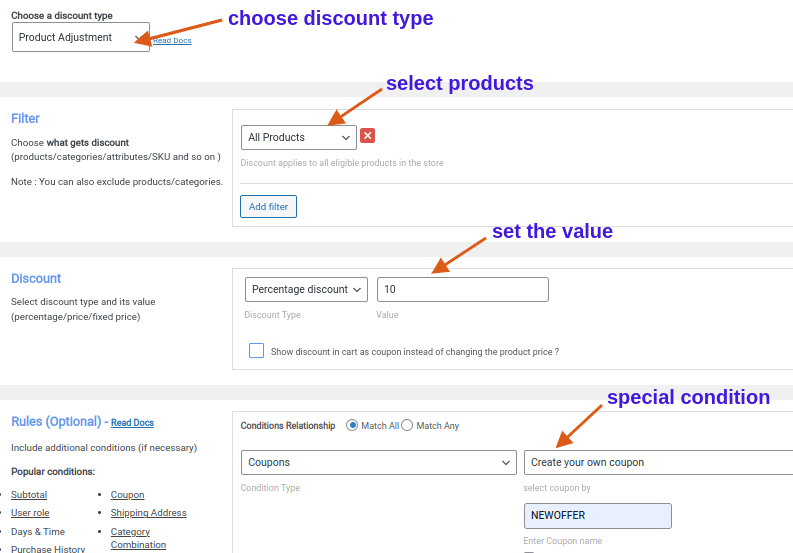
Jeśli spojrzysz na powyższy zrzut ekranu, zobaczysz, że ustawiliśmy specjalny warunek, aby utworzyć kupon.
6. W sekcji Reguły kliknij przycisk Dodaj warunek.
7. Teraz wybierz typ warunku jako „Kupony”, wybierz „Utwórz własny kupon” i wprowadź kod kuponu jako „NOWA OFERTA”.
8. Na koniec zapisz i włącz regułę.
Teraz stworzyliśmy kupon dla całego sklepu dla WooCommerce.
Kup kupony One Get One Free (BOGO).
To jeden z popularnych kuponów rabatowych wykorzystywanych przez właścicieli sklepów w WooCommerce. Tutaj dasz darmowy produkt, gdy klient kupi jeden lub więcej produktów za pełną cenę. Kup jeden Kup jeden gratis (BOGO) zachęca do zakupów i zapewnia klientom dodatkową wartość za wydane pieniądze.
Na przykład: „Kup dowolne 2 produkty i otrzymaj „ Czapkę ” za darmo ”
- Przejdź do pulpitu nawigacyjnego WordPress->WooCommerce-> Zasady rabatowe Woo
- Kliknij przycisk Dodaj nową regułę .
- Podaj nazwę reguły i wybierz typ rabatu jako „ Kup X, a otrzymasz Y ”.
- W sekcji Filtr wybierz „ Wszystkie produkty ”, ponieważ tutaj będziemy oferować zniżki na wszystkie produkty w sklepie.
- W sekcji Rabat wybierz typ rabatu „ Kup X, zdobądź produkty Y ”, wybierz darmowy produkt jako „ Cap ” i ustaw wartość. Pamiętaj, aby kliknąć opcję „ Rekursywnie ”, aby Twoi klienci otrzymali darmowy produkt za każde dwa zakupione produkty. Sprawdź poniższy zrzut ekranu dla lepszego zrozumienia.

Jeśli spojrzysz na powyższy zrzut ekranu, zobaczysz, że ustawiliśmy specjalny warunek, aby utworzyć kupon.
6. W sekcji Reguły kliknij Dodaj warunek .
7. Teraz wybierz typ warunku jako „ Kupony ”, wybierz „Utwórz własny kupon” i wprowadź kod kuponu jako „ NOWA OFERTA ”.
8. Na koniec zapisz i włącz regułę.
Kupon adresu URL
Kupony URL to specjalne kupony, które są dostarczane z linkiem internetowym. Gdy klienci klikną link, kupon zostanie zastosowany automatycznie. Ułatwia to klientom uzyskiwanie rabatów bez konieczności wpisywania kodu kuponu WooCommerce na stronie kasy.
Na przykład: „ 10% rabatu na okulary przeciwsłoneczne”
- Przejdź do pulpitu nawigacyjnego WordPress->WooCommerce-> Zasady rabatowe Woo
- Kliknij przycisk Dodaj nową regułę .
- Podaj nazwę reguły i wybierz typ rabatu jako „ Dostosowanie produktu ”.
- W sekcji Filtr wybierz „ Produkty ”, wybierz „Na liście” i wybierz „ Okulary przeciwsłoneczne ”.
- W sekcji Rabat wybierz „ Rabat procentowy ” jako typ rabatu i ustaw wartość „ 10 ”, jak pokazano na zrzucie ekranu poniżej.
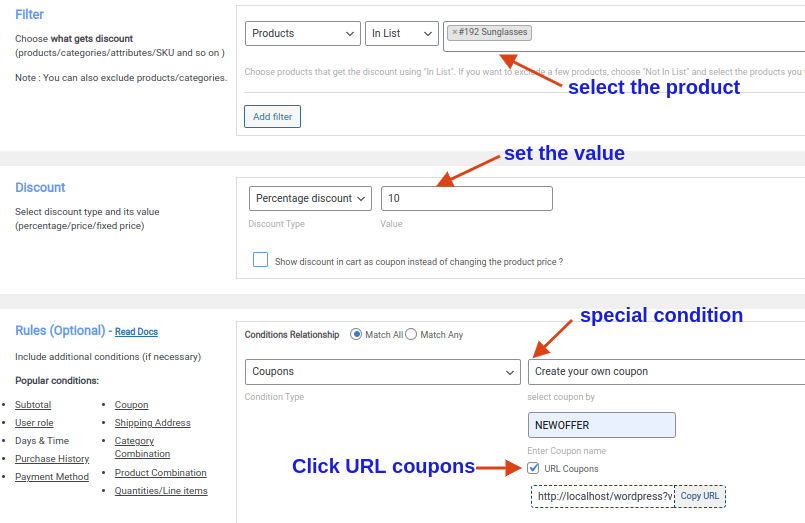
Jeśli spojrzysz na powyższy zrzut ekranu, zobaczysz, że ustawiliśmy specjalny warunek tworzenia kuponów.
6. W sekcji Reguły kliknij przycisk Dodaj warunek .
7. Wybierz typ warunku jako „ Kupony ”, wybierz „Utwórz własny kupon” i wprowadź kod kuponu jako „ NOWA OFERTA ”.
8. Teraz kliknij pole wyboru Kupony URL i skopiuj adres URL.

9. Na koniec zapisz i włącz regułę.
Teraz możesz udostępnić adres URL swoim klientom, a oni mogą po prostu kliknąć link, aby uzyskać zniżkę.
Zbiorczy kupon rabatowy
Zbiorcze kupony rabatowe to specjalne oferty, które zapewniają zniżki przy zakupach dokonywanych w większych ilościach. Te kupony motywują klientów do większych zakupów, oferując obniżone ceny przy zakupie hurtowym. To doskonały sposób dla klientów na zaoszczędzenie pieniędzy i zaopatrzenie się w ulubione produkty przy jednoczesnym obniżeniu cen.
Na przykład:
Kup od 10 do 20 sztuk i otrzymaj 10% zniżki
Kup od 21 do 30 sztuk i otrzymaj 15% zniżki
Kup od 31 do 40 sztuk i otrzymaj 20% zniżki
- Przejdź do pulpitu nawigacyjnego WordPress->WooCommerce-> Zasady rabatowe Woo
- Kliknij przycisk Dodaj nową regułę .
- Podaj nazwę reguły i wybierz rodzaj rabatu jako „ Rabat hurtowy ”.
- W sekcji Filtr wybierz „ Wszystkie produkty ”.
- W sekcji Rabat wybierz „ Rabat procentowy ” jako typ rabatu i ustaw wartość, jak pokazano na zrzucie ekranu poniżej.
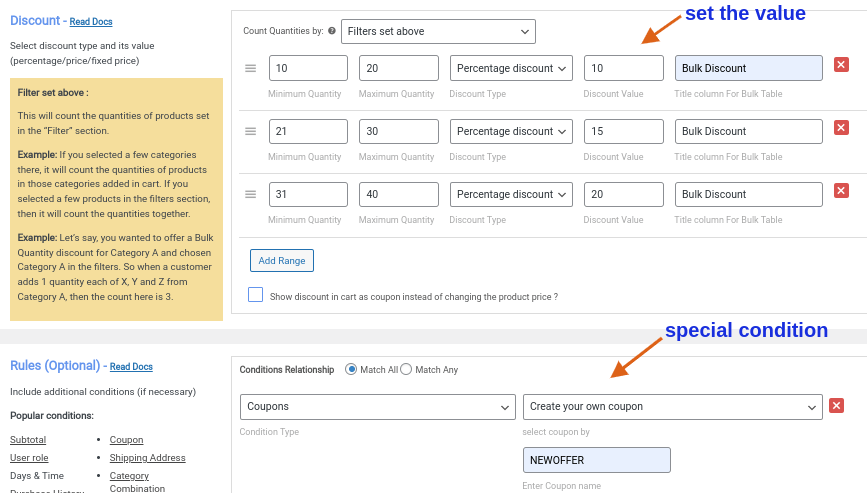
Jeśli spojrzysz na powyższy zrzut ekranu, zobaczysz, że ustawiliśmy specjalny warunek, aby utworzyć kupon.
6. W sekcji Reguły kliknij przycisk Dodaj warunek .
7. Teraz wybierz typ warunku jako „ Kupony ”, wybierz „Utwórz własny kupon” i wprowadź kod kuponu jako „ NOWA OFERTA ”.
8. Na koniec zapisz i włącz regułę.
Teraz stworzyliśmy kupon zbiorczy dla WooCommerce.
Darmowe kupony upominkowe
Dzięki darmowym kuponom podarunkowym możesz wręczyć klientom bezpłatny prezent, gdy łączna kwota ich zakupów osiągnie określoną wartość. Ta oferta motywuje klientów do wydawania większych pieniędzy, aby zakwalifikować się do bezpłatnego prezentu. To fantastyczny sposób na zadowolenie klientów, zwiększenie sprzedaży i budowanie lojalności.
Na przykład: „Kup powyżej 200 USD i otrzymaj czapkę za darmo”
- Przejdź do pulpitu nawigacyjnego WordPress->WooCommerce-> Zasady rabatowe Woo
- Kliknij przycisk Dodaj nową regułę .
- Podaj nazwę reguły i wybierz rodzaj rabatu jako „ Kup X, a otrzymasz Y ”.
- W sekcji Filtr wybierz „ Wszystkie produkty ”.
- W sekcji Rabat wybierz typ rabatu „ Kup X, zdobądź produkty Y ”, wybierz darmowy produkt jako „ Cap ” i ustaw wartość, jak pokazano na zrzucie ekranu poniżej.
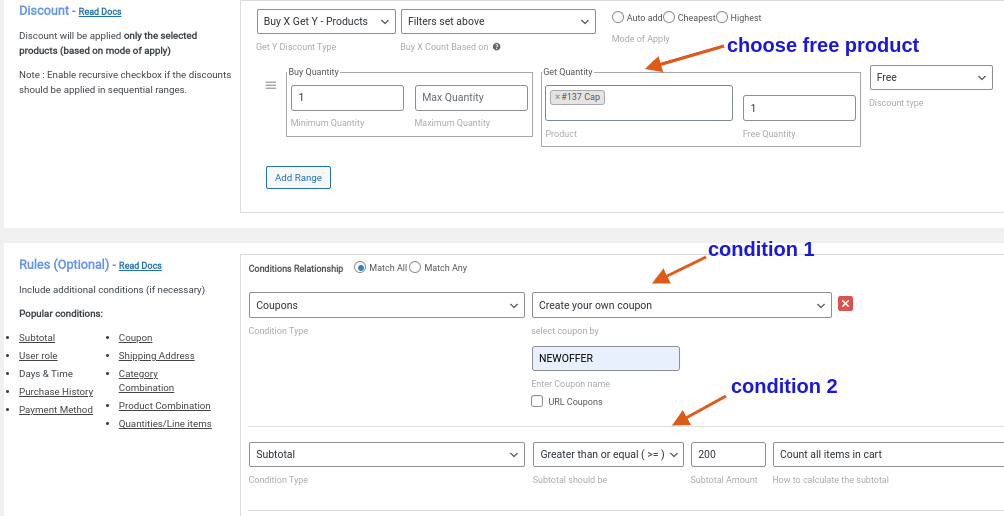
Jeśli spojrzysz na powyższy zrzut ekranu, zobaczysz, że ustaliliśmy dwa specjalne warunki, aby utworzyć ten kupon.
6. W sekcji Reguły kliknij przycisk Dodaj warunek .
7. Teraz wybierz „ Kupony ” jako typ warunku, wybierz „ Utwórz własny kupon ” i wprowadź kod kuponu jako „ NOWA OFERTA ”.
8. Kliknij ponownie przycisk Dodaj warunek i wybierz „ Suma częściowa ” jako typ warunku, wybierz „Większy lub równy (>=”), „ustaw wartość sumy częściowej na„ 200 ”. i wybrać opcję „Policz wszystkie pozycje w koszyku”.
9. Na koniec zapisz i włącz regułę.
W ten sposób ustawiasz darmowy kupon upominkowy dla WooCommerce.
Kupon specyficzny dla roli użytkownika
Kupony zależne od roli użytkownika to spersonalizowane oferty tworzone dla określonych grup klientów w oparciu o ich role użytkownika. Jest to ukierunkowane podejście do nagradzania i zachęcania różnych segmentów klientów, dzięki czemu każda grupa otrzymuje spersonalizowane oszczędności i wyjątkowe wrażenia z zakupów.
Na przykład: „ Klienci hurtowi otrzymują 20% rabatu”
.
- Przejdź do pulpitu nawigacyjnego WordPress->WooCommerce-> Zasady rabatowe Woo
- Kliknij przycisk Dodaj nową regułę .
- Podaj nazwę reguły i wybierz typ rabatu jako „ Regulacja koszyka ”.
- W sekcji Filtr wybierz „Wszystkie produkty”.
- W sekcji rabatów wybierz „ Rabat procentowy ” i ustaw wartość „ 20 ”, jak pokazano na zrzucie ekranu poniżej.
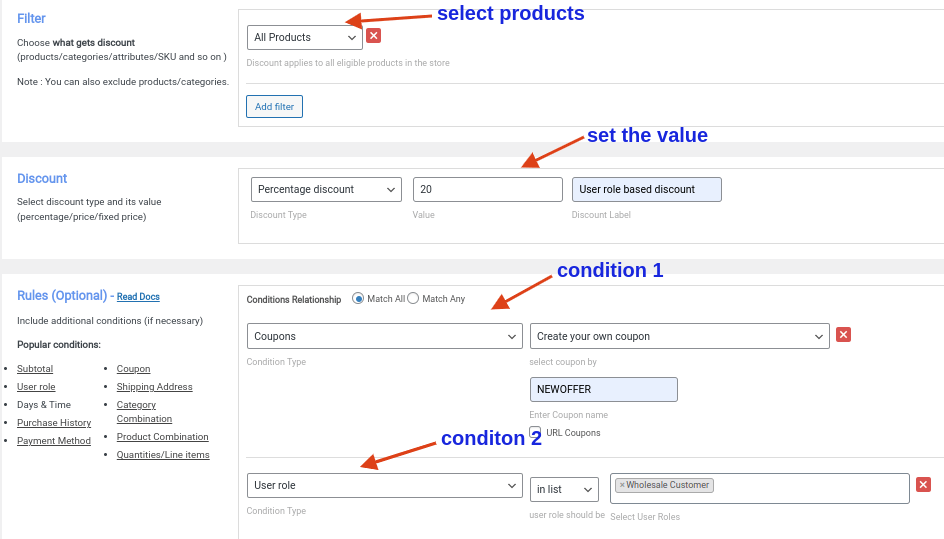
Jeśli spojrzysz na powyższy zrzut ekranu, zobaczysz, że postawiliśmy dwa warunki, aby utworzyć ten kupon.
6. W sekcji Reguły kliknij przycisk Dodaj warunek .
7. Wybierz „ Kupony ” jako typ warunku, wybierz „Utwórz własny kupon” i wprowadź kod kuponu jako „ NOWA OFERTA ”.
8. Kliknij ponownie przycisk Dodaj warunek, teraz wybierz „ Rola użytkownika ” jako typ warunku, wybierz „Na liście” i wybierz „ Klient hurtowy ” jako rolę użytkownika.
9. Na koniec Zapisz i włącz regułę.
Teraz stworzyliśmy kupon oparty na roli użytkownika dla WooCommerce.
Kupony na bezpłatną wysyłkę
Klienci zazwyczaj porzucają koszyki z powodu opłat za wysyłkę. Za pomocą kuponu na bezpłatną wysyłkę możesz zachęcić klientów do sfinalizowania zakupu. Oferując bezpłatną wysyłkę, klienci cieszą się wartością dodaną i płynniejszymi zakupami, co prowadzi do zwiększonego zadowolenia i wyższej liczby konwersji.
Na przykład: „ Bezpłatna dostawa przy zakupach powyżej 300 USD”
- Przejdź do pulpitu nawigacyjnego WordPress->WooCommerce-> Zasady rabatowe Woo
- Kliknij przycisk Dodaj nową regułę .
- Podaj nazwę reguły i wybierz rodzaj rabatu jako „ Darmowa wysyłka ”.
- Przejdź do sekcji Reguły i kliknij przycisk Dodaj warunek.
- Teraz wybierz „ Kupony ” jako typ warunku, wybierz „ Utwórz własny kupon ” i wprowadź kod kuponu jako „ NOWA OFERTA ”.
- Kliknij ponownie przycisk Dodaj warunek i wybierz „ Suma częściowa ” jako typ warunku, wybierz „Większy lub równy (>=”), „ustaw wartość sumy częściowej na„ 300 ”. i wybrać opcję „Policz wszystkie pozycje w koszyku”.
- Na koniec zapisz i włącz regułę.
Sprawdź poniższy zrzut ekranu dla lepszego zrozumienia.
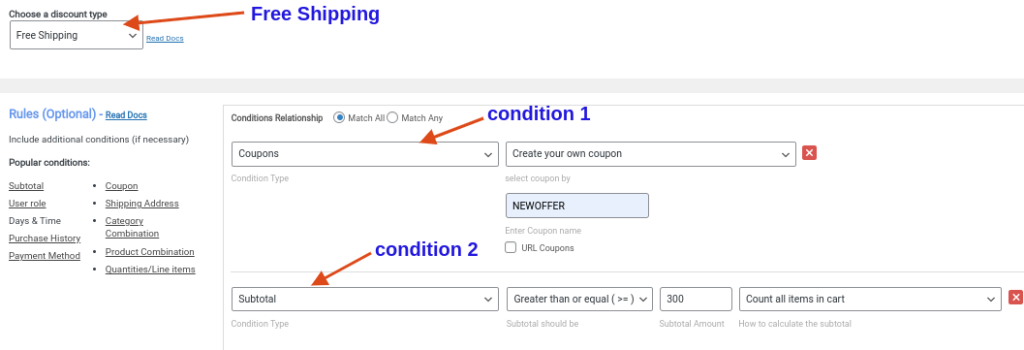
Teraz stworzyliśmy kupon na bezpłatną wysyłkę dla WooCommerce.
Najlepsze praktyki dotyczące oferowania kuponów w WooCommerce
Oferowanie kuponów to jeden z najmądrzejszych sposobów na zwiększenie sprzedaży w sklepie WooCommerce. Istnieje kilka skutecznych praktyk, które możesz zastosować, aby oferować kupony w WooCommerce, aby zwiększyć jego skuteczność. Przyjrzyjmy się szczegółowo każdej praktyce.
Wyznacz jasne cele: Wyznaczanie jasnych celów jest niezwykle ważne przed rozpoczęciem kampanii kuponowej. Na przykład, jeśli chcesz przyciągnąć nowych klientów, zaoferuj kupon na pierwsze zakupy. Jeśli chcesz zwiększyć sprzedaż określonych produktów, zaoferuj kupon na te produkty.
Ogranicz wykorzystanie kuponu: Musisz ograniczyć wykorzystanie kuponu, aby uniknąć niewłaściwego wykorzystania kuponu, które może spowodować stratę. Na przykład możesz ograniczyć kupon do jednego użycia na klienta, aby uniknąć nadużywania.
Ustaw daty wygaśnięcia: ustawienie dat wygaśnięcia kuponów daje klientom poczucie pilności, aby szybko dokonali zakupu w Twoim sklepie. Na przykład możesz oferować kupony tylko na określone dni świąteczne.
Oferuj różnorodne rabaty: oferowanie różnych rodzajów rabatów, takich jak rabaty procentowe, rabaty na stałą kwotę i bezpłatna wysyłka, może spodobać się szerszemu gronu klientów. Na przykład zaoferowanie kuponu rabatowego w wysokości 20% lub kuponu na bezpłatną wysyłkę zapewnia klientom różne opcje i zwiększa szanse na kupon
Testuj i optymalizuj: możesz testować różne rodzaje kuponów i ofert, aby zobaczyć, które z nich są najskuteczniejsze, i odpowiednio dostosować swoje strategie. Na przykład porównaj kupon rabatowy 10% z kuponem bezpłatnej wysyłki, aby zobaczyć, który z nich jest lepszy.
Oferuj kupony WooCommerce i łatwo zwiększaj przychody swojego sklepu
Wniosek
Kupony WooCommerce to sprawdzona strategia marketingowa mająca na celu zwiększenie sprzedaży w Twoim sklepie. Kupony mogą pomóc Ci zamienić przypadkowych gości w Twoich klientów detalicznych. Nie tylko to, kupony mają wiele zalet dla Twojego sklepu, takich jak przyciąganie nowych klientów, zatrzymywanie stałych klientów, usuwanie nadmiaru zapasów i nie tylko. Nie jest łatwo zbudować sklep WooCommerce bez kuponów.
Aby łatwo i szybko tworzyć kupony, możesz użyć wtyczki kodu kuponu WooCommerce, takiej jak „Zasady rabatowe dla WooCommerce”. Dzięki tej wtyczce możesz także tworzyć inne typy kuponów, takie jak kupony nowych użytkowników, kupony następnego zamówienia, kupony inteligentne i inne.
1. Aby utworzyć kod kuponu w WooCommerce, przejdź do Pulpitu WordPress->WooCommerce->Marketing->Kupony
2. Kliknij Dodaj kupon.
3. Wprowadź kod kuponu.
4. Wybierz typ rabatu i ustaw wartość.
5. Opublikuj Kupon.
Tak, WooCommerce oferuje kupony z ograniczonymi opcjami.
1. Aby wygenerować kod kuponu w WooCommerce, przejdź do Pulpitu WordPress->WooCommerce->Marketing->Kupony
2. Kliknij Dodaj kupon.
3. Teraz kliknij przycisk generowania kodu kuponu.
4.Wybierz typ rabatu i ustaw wartość.
5. Opublikuj Kupon.
1. Aby automatycznie wygenerować kod kuponu w WooCommerce, przejdź do Pulpitu WordPress->WooCommerce->Marketing->Kupony
2. Kliknij Dodaj kupon.
3. Teraz kliknij przycisk generowania kodu kuponu, aby automatycznie wygenerować kod kuponu.
4.Wybierz typ rabatu i ustaw wartość.
5. Opublikuj Kupon.
Aby utworzyć darmowy kupon produktowy w WooCommerce, zainstaluj i aktywuj wtyczkę „Zasady rabatowe dla WooCommerce”.
1. Przejdź do pulpitu nawigacyjnego WordPress->WooCommerce->Zasady rabatowe Woo
2. Kliknij przycisk Dodaj nową regułę.
3. Podaj nazwę reguły i wybierz typ rabatu „Kup X, zdobądź X” lub „Kup X, zdobądź Y”.
4.W sekcji filtrów wybierz produkty, za które chcesz podarować produkty gratis.
5. W sekcji rabatów wybierz typ rabatu jako „Bezpłatny”, ustaw wartość i wybierz produkt gratis.
6. Zapisz i włącz regułę.
1. Aby znaleźć kupony w WooCommerce->przejdź do Pulpitu WordPress->WooCommerce->Marketing->Kupony
2. Kliknij Dodaj kupon.
3. Teraz utwórz kod kuponu.
4.Wybierz typ rabatu i ustaw wartość.
5. Opublikuj Kupon.
1. Aby dodać pole kuponu w WooCommerce, przejdź do Pulpitu WordPress->WooCommerce->Marketing->Kupony
2. Kliknij Dodaj kupon.
3. Teraz utwórz kod kuponu.
4.Wybierz typ rabatu i ustaw wartość.
5. Opublikuj Kupon.
1. Aby znaleźć kod kuponu w WooCommerce->przejdź do pulpitu nawigacyjnego WordPress->WooCommerce->Marketing->Kupony
2. Kliknij Dodaj kupon.
3. Teraz wprowadź kod kuponu.
4.Wybierz typ rabatu i ustaw wartość.
5. Opublikuj Kupon.
1. Aby dodać kod kuponu do WooCommerce Checkout, przejdź do Pulpitu WordPress->WooCommerce->Marketing->Kupony
2. Kliknij Dodaj kupon.
3. Teraz wprowadź kod kuponu.
4.Wybierz typ rabatu i ustaw wartość.
5. Opublikuj Kupon.
